Firefox火狐浏览器怎么设置自定义网址的主页
1、首先点击火狐浏览器主界面右上角的主菜单按钮。

2、在弹出的菜单中点击选项的菜单项。

3、然后在打开的火狐浏览器选项窗口中点击左侧的主页菜单。

4、然后在右侧的窗口点击主页和新窗口下拉按钮,选择自定义网址的菜单。
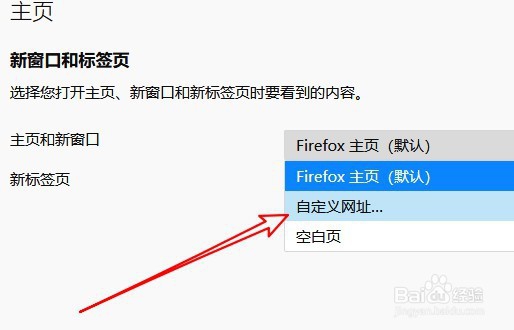
5、接下来在打开的页面中输入要设置的网址即可。
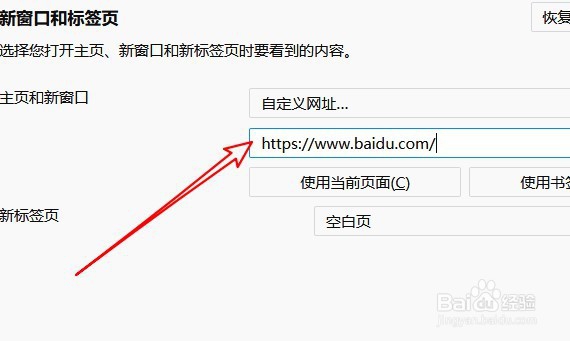
6、这样以后我们再打开火狐浏览器的时候,就会自动打开该网址了。

7、总结:
1、首先点击火狐浏览器主界面右上角的主菜单按钮。
2、在弹出的菜单中点击选项的菜单项。
3、然后在打开的火狐浏览器选项窗口中点击左侧的主页菜单。
4、然后在右侧的窗口点击主页和新窗口下拉按钮,选择自定义网址的菜单。
5、接下来在打开的页面中输入要设置的网址即可。
6、这样以后我们再打开火狐浏览器的时候,就会自动打开该网址了。
声明:本网站引用、摘录或转载内容仅供网站访问者交流或参考,不代表本站立场,如存在版权或非法内容,请联系站长删除,联系邮箱:site.kefu@qq.com。
阅读量:126
阅读量:48
阅读量:189
阅读量:169
阅读量:97